6 funciones increíbles de Kindle Paperwhite que deberías usar
Miscelánea / / February 07, 2022
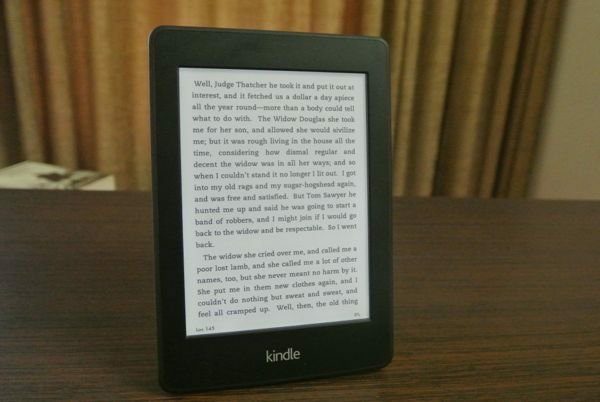
Muchos entusiastas de los lectores de libros electrónicos etiquetan a Kindle como un producto de "consumidor". Lo sabría, yo era uno de ellos. Hace dos años, cuando observabas Kindle, lo que veías era un ecosistema cerrado estrictamente controlado vinculado a un hardware que no era mucho mejor que el de la competencia.
Ahora, sin embargo, las cosas son diferentes. Kindle ofrece el mejor hardware de su clase (especialmente con la pantalla Paperwhite), un enorme biblioteca de libros y ha actualizado su software para que sea más fácil de usar para los profesionales.
De hecho, cuando se trata de leer artículos de Internet en una pantalla de tinta electrónica, Kindle es el mejor. Kindle está repleto de muchas funciones excelentes que lo convierten en mucho más que un dispositivo con una pantalla en blanco y negro para leer libros. Sí, no es el sistema más abierto del mundo, pero mediante el uso de software como Calibre y Listas de lectura, podemos llegar allí. Siga leyendo para saber cómo puede aprovechar al máximo su Kindle Paperwhite.
Nota: Debe consultar nuestras guías anteriores sobre convertir archivos PDF a Epubs y MOBI formato (para Kindle), lo que todos los diferentes formatos de libros electrónicos significan y las formas más rápidas de sincroniza libros sin DRM con tu Kindle.
1. Buenas lecturas
Cuándo Amazon adquirió Goodreads el año pasado, internet como de costumbre respondió negativamente. Pero hasta ahora, Amazon no ha hecho nada para dañar el servicio que todos los lectores del siglo XXI adoran. Por otro lado, trajeron la integración de Goodreads en Kindle Paperwhite.
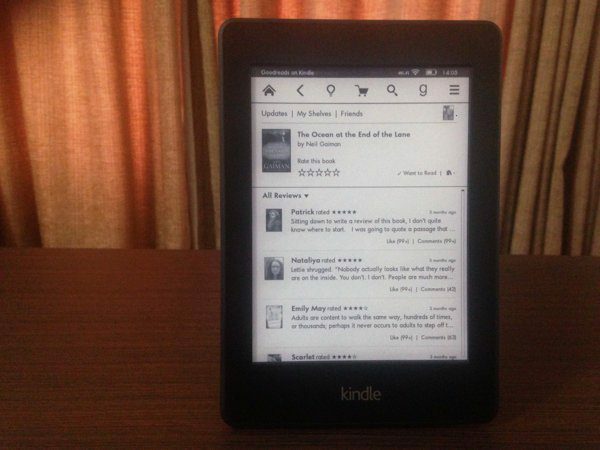
La mayoría de las funciones del sitio web ahora están disponibles en su Kindle. Puede obtener las últimas actualizaciones de sus amigos, ver y editar sus estanterías, marcar un libro como Quiero leer, Actualmente leyendo o Leer e incluso leer reseñas de un libro.
Puede compartir lo más destacado de un libro en Goodreads y agregar un comentario sin tener que salir de la pantalla de lectura. Cubrimos más sobre compartir a continuación.
2. Constructor de vocabulario
Kindle tiene un integrado Constructor de vocabulario que funciona constantemente en segundo plano. Cuando resalta una palabra para buscar su significado, Kindle guarda automáticamente una copia de la palabra y su significado en el Constructor de vocabulario.
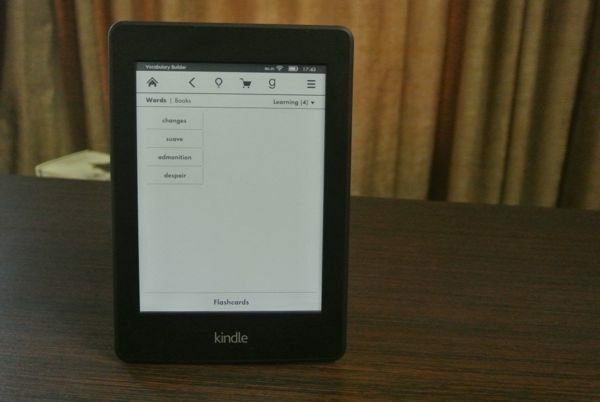
Puede acceder a él presionando el menú de hamburguesas desde el panel de opciones en la parte superior y seleccionando el Constructor de vocabulario opción. Toca una palabra para que aparezca su significado.
3. tarjetas didácticas
¿Recuerdas las tarjetas didácticas? ¿Esos recortes que hiciste en la escuela cuando no podías recordar la fórmula matemática? Kindle tiene eso incorporado. En Vocabulary Builder, seleccione el tarjetas didácticas opción en la parte inferior. Esto hará que aparezcan tarjetas con las palabras que has buscado antes con la oración relevante. Grifo Ver Definición para ver su significado.
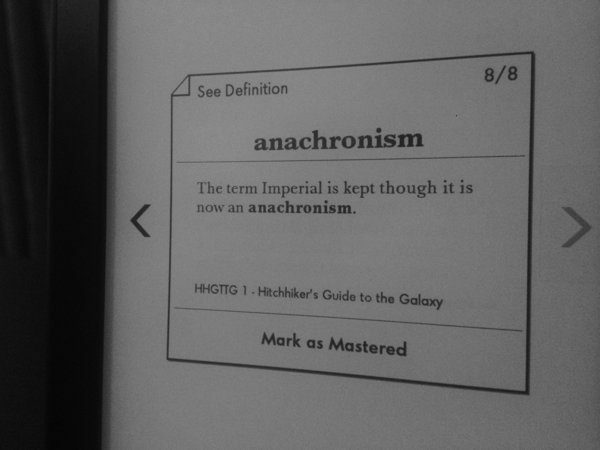
Si lo hizo bien, márquelo como masterizado o vuelva a él después de un tiempo. repetición espaciada es uno de los mejores métodos para aprender algo nuevo y recordarlo durante mucho tiempo. Kindle, con su función Flashcards, ciertamente puede ayudarlo aquí.
4. Intercambio
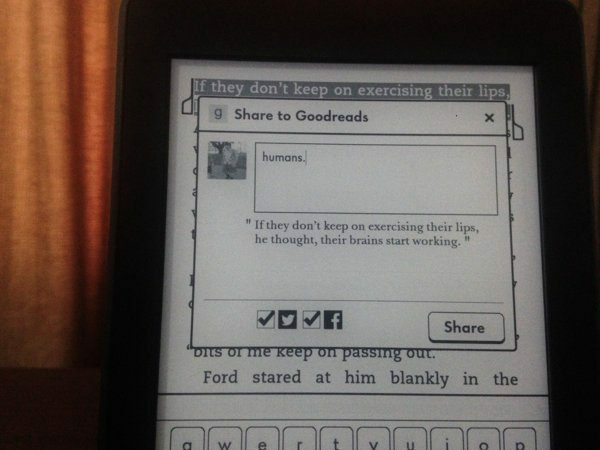
Como dijimos antes, su Kindle Paperwhite habilitado para Wi-Fi tiene integración con Goodreads para compartir momentos destacados. Pero puede hacer mucho más que eso. Cuando comparta cualquier punto destacado de Kindle, identifique el Gorjeo y Facebook iconos en la parte inferior izquierda. Verifique cada uno, inicie sesión con su ID y Kindle usará Goodreads para compartir sus momentos destacados en las respectivas redes sociales.
5. recortes
Me gusta resaltar texto que simplemente me golpea con un bate de béisbol y me hace detenerme y pensar en ello. Por importantes que sean estas cosas, con el tiempo será olvídalos. Resalte cualquier oración (s) o párrafo (s) de cualquier libro o artículo en su dispositivo Kindle y se almacenará instantáneamente en el mis recortes libro accedido desde Documentos en su Kindle junto con datos útiles como el nombre del libro, la página y la fecha y hora en que se agregó.
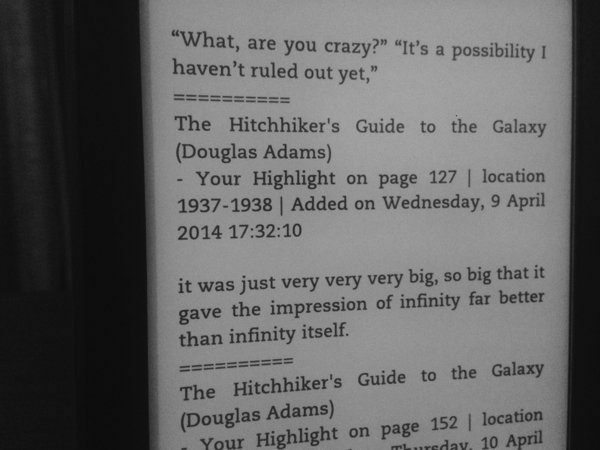
Además, todos sus aspectos destacados también se almacenan en los servidores de Kindle, por lo que eliminar un libro de su dispositivo no conduce a la pérdida de elementos destacados.
6. Navegacion rapida
Con libros reales, hojear y saltar de un extremo a otro es tan fácil como hojear algunas páginas. Sin embargo, en un lector de libros electrónicos, es más complicado. Debe ordenar los capítulos e ingresar el número de página manualmente en un teclado numérico. Kindle tiene una función de navegación rápida que simplifica este proceso. Cuando lea un libro, simplemente deslice hacia arriba desde el borde inferior de la pantalla. Verá una ventana emergente con una instantánea de la página en la que se encuentra actualmente.
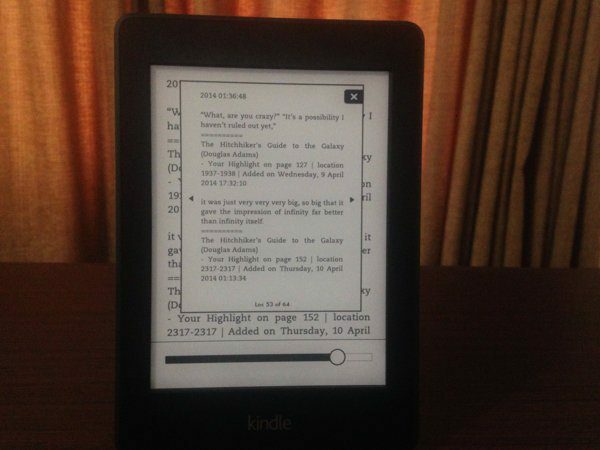
Puede usar la tecla siguiente o anterior o deslizar gestos para moverse por la página o si desea ir realmente rápido, use el control deslizante en la parte inferior. Y todo esto está sucediendo además de donde estás actualmente, así que golpea el X El botón lo lleva de regreso a su última posición de lectura y tocar el área en la ventana emergente lo lleva a una nueva posición rápidamente.
tu Kindle
Esos son todos los consejos y trucos que tenía. ¿Me he perdido algo? ¿Se te ocurrió un mejor flujo de trabajo de lectura? Háganos saber en los comentarios a continuación.
Última actualización el 03 febrero, 2022
El artículo anterior puede contener enlaces de afiliados que ayudan a respaldar a Guiding Tech. Sin embargo, no afecta nuestra integridad editorial. El contenido sigue siendo imparcial y auténtico.



